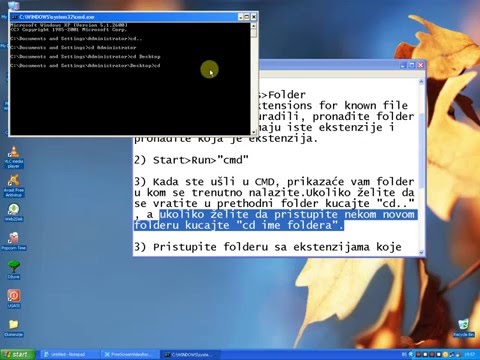
Sadržaj
- faze
- 1. metoda Promjena proširenja datoteke u gotovo cijelom softveru
- Druga metoda Neka proširenja datoteka budu vidljiva u sustavu Windows
- Treći način: Proširenja datoteka vidljiva su u sustavu Windows 8
- 4. način: Proširenja datoteka vidljiva su u Mac OS X
Proširenja datoteka informiraju vaše računalo o kojoj se vrsti datoteke radi te koji softver ili program trebaju otvoriti datoteku. Proširenje datoteke najlakši način za promjenu je spremanje datoteke u različitu vrstu datoteke u softverskom programu. Promjena proširenja datoteke u nazivu datoteke neće promijeniti vrstu datoteke, ali će uzrokovati da računalo ne prepoznaje datoteku. U operacijskim sustavima Windows i Mac OS X proširenja datoteka često su skrivena. Odvojite vrijeme da naučite kako spremiti datoteku s modificiranim proširenjem u većini softvera i učiniti proširenje datoteke vidljivim u sustavu Windows i Mac OS X.
faze
1. metoda Promjena proširenja datoteke u gotovo cijelom softveru
-

Otvorite datoteku u zadanom softveru. -

Kliknite na izbornik datoteka a zatim kliknite Spremi kao. -

Odaberite mjesto za spremanje datoteke. -

Imenujte datoteku. -

Promatrajte dijaloški okvir koji je prikazan. Pronađite padajući izbornik s oznakom vrsta ili format. -

Odaberite novi tip datoteke s padajućeg izbornika. -

Kliknite na gumb rekord. Izvorna datoteka će uvijek biti otvorena u softveru. -

Pronađite novu datoteku u koju ste se odlučili spremiti.
Druga metoda Neka proširenja datoteka budu vidljiva u sustavu Windows
-

Otvorite upravljačku ploču. Kliknite na izbornik početak. -

Na upravljačkoj ploči kliknite Izgled i prilagodba.- U sustavu Windows 8 pritisnite opcije.
-

Kliknite mapu opcije. -

Kliknite na karticu prikaz. Ova se kartica nalazi u mapi opcije dijaloškog okvira. -

Učinite proširenja vidljivima. Na popisu naprednih postavki idite prema dolje dok ne nađete mogućnost Sakrij ekstenzije za poznate vrste datoteka, Pritisnite potvrdni okvir da biste isključili tu opciju. -

Kliknite Primjeni, a zatim kliknite U redu. -

Otvorite datoteku preglednika Windows Explorer. Vidjet ćete ekstenzije datoteka.
Treći način: Proširenja datoteka vidljiva su u sustavu Windows 8
-

Otvorite Windows Explorer. -

Kliknite na karticu prikaz. -

Promatrajte odjeljak Prikaži / Sakrij. Označite okvir Naziv ekstenzija datoteka u ovom odjeljku. -

Pristupite ekstenzijama. Kada otvorite novi prozor preglednika Windows, proširenja datoteka bit će vidljiva.
4. način: Proširenja datoteka vidljiva su u Mac OS X
-

Odaberite prozor Finder-a. Također možete otvoriti novi prozor Finder-a. Možete i kliknuti na radnu površinu da biste se prebacili na Finder. -

Kliknite na izbornik nalazač. Zatim kliknite postavke. -

U prozoru Postavke pretraživačakliknite na napredan. -

Označite okvir Pogledajte sva proširenja datoteka. Samo kliknite na nju. -

Zatvorite prozor Postavke pretraživača. -

Otvorite novi prozor Finder-a. Datoteke će sada prikazati svoja proširenja.